Populárne virtuálne stroje v systéme Linux
Niekedy je potrebné súčasne alebo striedavo používať niekoľko operačných systémov v jednom osobnom počítači. Ak nechcete dvojité načítanie, môžete použiť jednu zo zvyšných možností - inštalovať virtuálny počítač pre operačný systém Linux.
S dostatočným množstvom operačnej a virtuálnej pamäte, potrebného výkonu procesora, je možné súčasne spustiť niekoľko systémov naraz a pracovať s nimi v plnohodnotnom režime. Avšak, musíte vybrať správny softvér pre toto.
Zoznam virtuálnych strojov pre Linux
Ak sa rozhodnete používať virtuálny počítač v operačnom systéme, musíte najprv zistiť, ktorý z nich je pre vás najvhodnejší. Teraz sa zvážia päť najobľúbenejších predstaviteľov tohto druhu softvéru.
VirtualBox
Táto aplikácia je univerzálny produkt, ktorý možno použiť na virtualizačný proces v systéme Linux. Môže podporovať množstvo ďalších operačných systémov, medzi ktoré patrí aj systém Windows alebo dokonca MacOS.
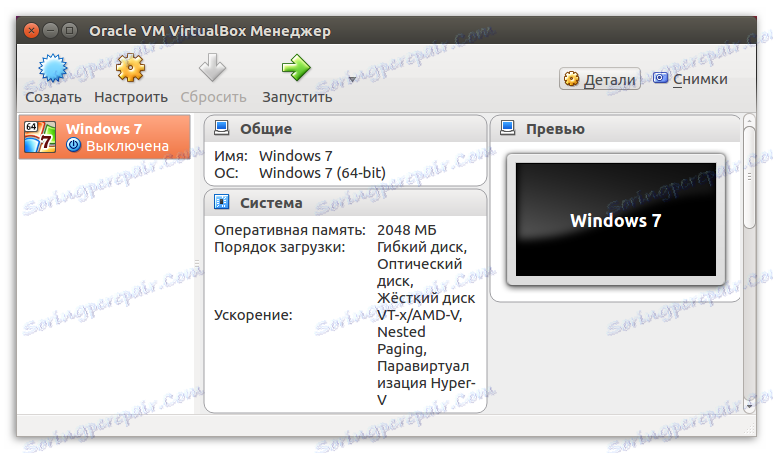
VirtualBox je jedným z najlepších počítačov doteraz optimalizovaných pre operačné systémy Linux / Ubuntu. Vďaka takému programu môžete využiť všetky potrebné funkcie, okrem toho je veľmi jednoduché.
VMware
Hlavným rozdielom tohto programu je, že bude musieť byť zaplatený za jeho úplnú verziu, ale nie je tak potrebná pre priemerného občana. Ale pre domáce použitie je celkom možné stiahnuť a nainštalovať verziu, ktorá môže byť použitá úplne zadarmo.
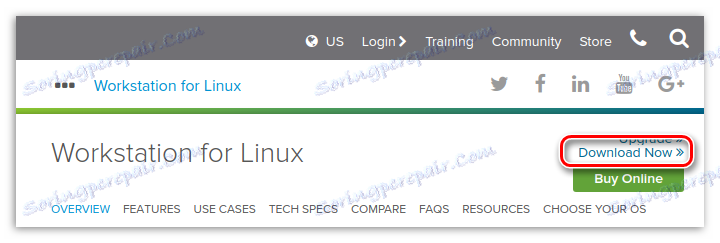
Tento softvér sa prakticky nelíši od VirtualBoxu, ale v niektorých bodoch prekračuje posledný uvedený program. Odborníci zdôrazňujú, že výkon, ktorý majú o tom istom, ale VMWare umožňuje:
- Vytvorte virtuálne alebo lokálne siete medzi počítačmi nainštalovanými v počítači;
- organizovať spoločnú schránku;
- prenos súborov.
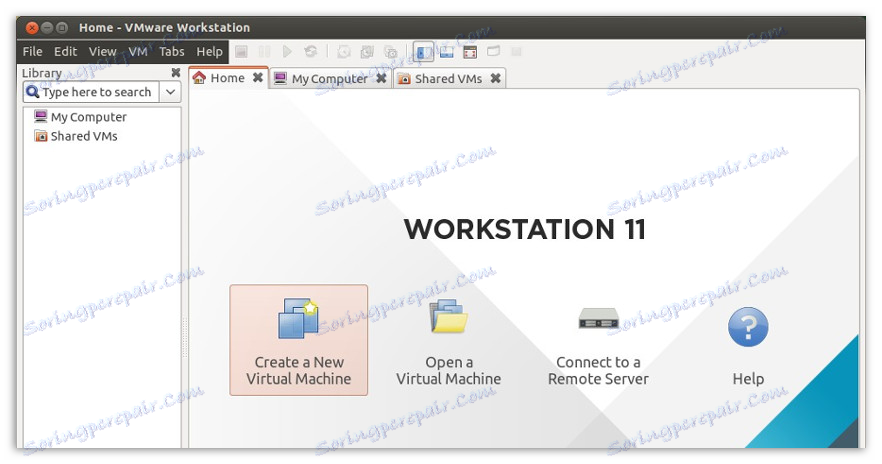
Vyskytli sa však určité nedostatky. Faktom je, že nepodporuje nahrávanie video súborov.
Ak je to potrebné, môže byť tento program inštalovaný v plne automatickom režime, vyberte požadované parametre, čo je často veľmi výhodné.
QEMU
Tento program je určený pre zariadenia založené na typoch ARM Android, Raspbian, RISC OS. V konfigurácii je veľmi ťažké, najmä pre neskúseného užívateľa. Záležitosť spočíva v tom, že práca s virtuálnym strojom sa vykonáva výlučne v termináli zadaním špeciálnych príkazov. Avšak s jeho pomocou môžete spustiť absolútne ľubovoľný operačný systém, inštalovať ho na pevný disk alebo napísať do špeciálneho súboru.
Osobitnou vlastnosťou stroja Qemu je to, že umožňuje používať hardvérovú akceleráciu a inštalovať programy v režime online. Ak chcete inštalovať podobný softvér na jadro Linuxu, spustite nasledujúci príkaz v termináli :
sudo apt install qemu qemu-kvm libvirt-bin
Poznámka: po stlačení klávesu Enter systém vás požiada o heslo, ktoré ste zadali pri inštalácii distribúcie. Upozorňujeme, že pri písaní sa nezobrazia žiadne znaky.
KVM
Názov programu je virtuálny stroj založený na jadre (virtuálny stroj vyvinutý na základe jadra). Vďaka tomu môžete zaistiť pomerne vysokú rýchlosť prevádzky, v mnohých ohľadoch práve vďaka Linuxovému jadru.
Funguje oveľa rýchlejšie a spoľahlivejšie ako VirtualBox, je však ťažšie konfigurovať a nie je tak ľahké ho udržiavať. Ale dnes, pre inštaláciu virtuálnych strojov, je tento program najpopulárnejší. V mnohých ohľadoch je takáto požiadavka spôsobená tým, že sa dá použiť na umiestnenie vášho servera na internete.
Pred inštaláciou programu by ste mali zistiť, či hardvér počítača môže podporovať hardvérovú akceleráciu. Použite nástroj cpu-checker . Ak je všetko v tomto pláne v poriadku, potom môžete začať inštalovať KVM do počítača. Ak to chcete urobiť , zadajte do "Terminálu" nasledujúci príkaz:
sudo apt-get install emu-kvn libvirt-bin virtinst bridge-utils virt-manager
Po nainštalovaní programu bude používateľ mať absolútny prístup k vytváraniu virtuálnych počítačov. V prípade potreby môžete umiestniť ďalšie emulátory, ktoré budú spravované touto aplikáciou.
XEN
Tento program je takmer identický s KVM, má však určité rozdiely. Hlavná vec je, že virtuálny stroj XEN potrebuje obnoviť jadro, inak nebude fungovať správne.
Ďalšou charakteristickou črtou programu je schopnosť pracovať aj bez použitia hardvérovej akcelerácie pri spustení operačného systému Linux / Ubuntu.
Ak chcete nainštalovať XEN do počítača, je potrebné postupne vykonať sériu príkazov v "Termináli" :
sudo -i
apt-get install
xen-hypervisor-4.1-amd64
xen-hypervisor-4.1-i386
xen-utils-4.1
xenwatch
xen-tools
xen-utils-common
xenstore-utils
Stojí za zmienku, že po inštalácii je potrebné vykonať nastavenie, ktoré sa pre priemerného používateľa zdá príliš komplikované.
záver
Virtualizácia v operačnom systéme Linux sa v poslednom období veľmi rýchlo rozvíja. Pravidelne sa na to zameriavajú nové programy. Pravidelne ich sledujeme a odporúčame užívateľom riešiť ich problémy.
